网络是信息、虚假信息、新闻、文化、购物等的源泉。你可以在网上找到的东西非常多,而且有数十亿个网站和数万亿个网页,选择从哪里开始可能会让人不知所措。
为了获得访问所需内容或体验的最佳结果,Google 等搜索引擎允许您输入您的需求 [您的搜索查询] 并以适合您的格式 [搜索界面] 访问网络上几乎所有页面的数据库 [Google 索引]。
搜索界面是您与索引中查找信息的“中间人”。在这种情况下,我们专门讨论 Google。我们与 Google 搜索交互的最常见方式包括:
- 在 Google 搜索框中输入的搜索查询。
- 语音搜索查询,可以使用手机上的 Google 搜索或通过 Google Home 等辅助设备轻松进行。
- 通过图像搜索查询来找出某物是什么或在哪里可以找到它。
首先,我们将像在笔记本电脑或台式机上一样使用 Google 搜索,输入查询。我们将探索如何获取各种类型的结果,例如过滤新闻报道。之后,我们将在此基础上将其应用于其他设备。
如何通过 4 个快速步骤使用 Google
- 在浏览器的搜索栏中输入 google.com
- 在 Google 搜索栏中输入搜索查询,然后点击“Google 搜索”
- 搜索结果将会出现——向下滚动,看看是否找到你需要的内容
- 如果没有,请尝试在搜索查询中添加额外的描述性词语,然后重试
目录
- 如何访问 Google 搜索。
- 如何进行输入式 Google 搜索。
- 如何使用 Google Lens 进行图像搜索。
- 如何使用 Google 进行语音搜索。
- 如何使用 Google 搜索不同类型和格式的内容。
- 图片
- 消息
- 视频
- 图书
- 地图
- 航班
- 金融
- 网页
- Google 搜索在其他设备上可能会有何不同。
- 手机上的 Google 搜索。
- 使用 Google Home 搜索。
- 如何改进我的查询以获得更具体的结果。
- 优化搜索查询。
- 让 Google 搜索了解您。
- 常见问题和进一步阅读。
如何访问 Google 搜索
如果您使用 Google Chrome 作为浏览器,您可以直接在地址栏中输入搜索查询来访问 Google 搜索。

如果您使用其他浏览器,可以将 Google 搜索的地址输入浏览器栏: https: //www.google.com
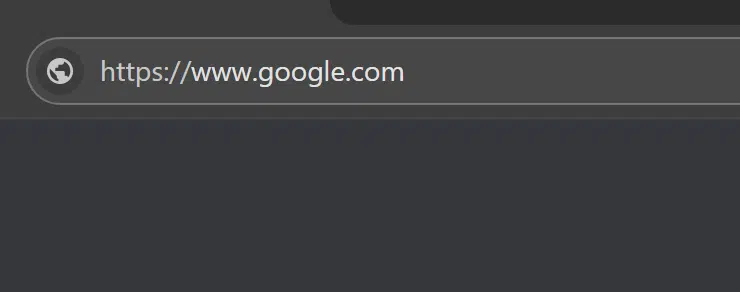
这将带您进入一个搜索框。
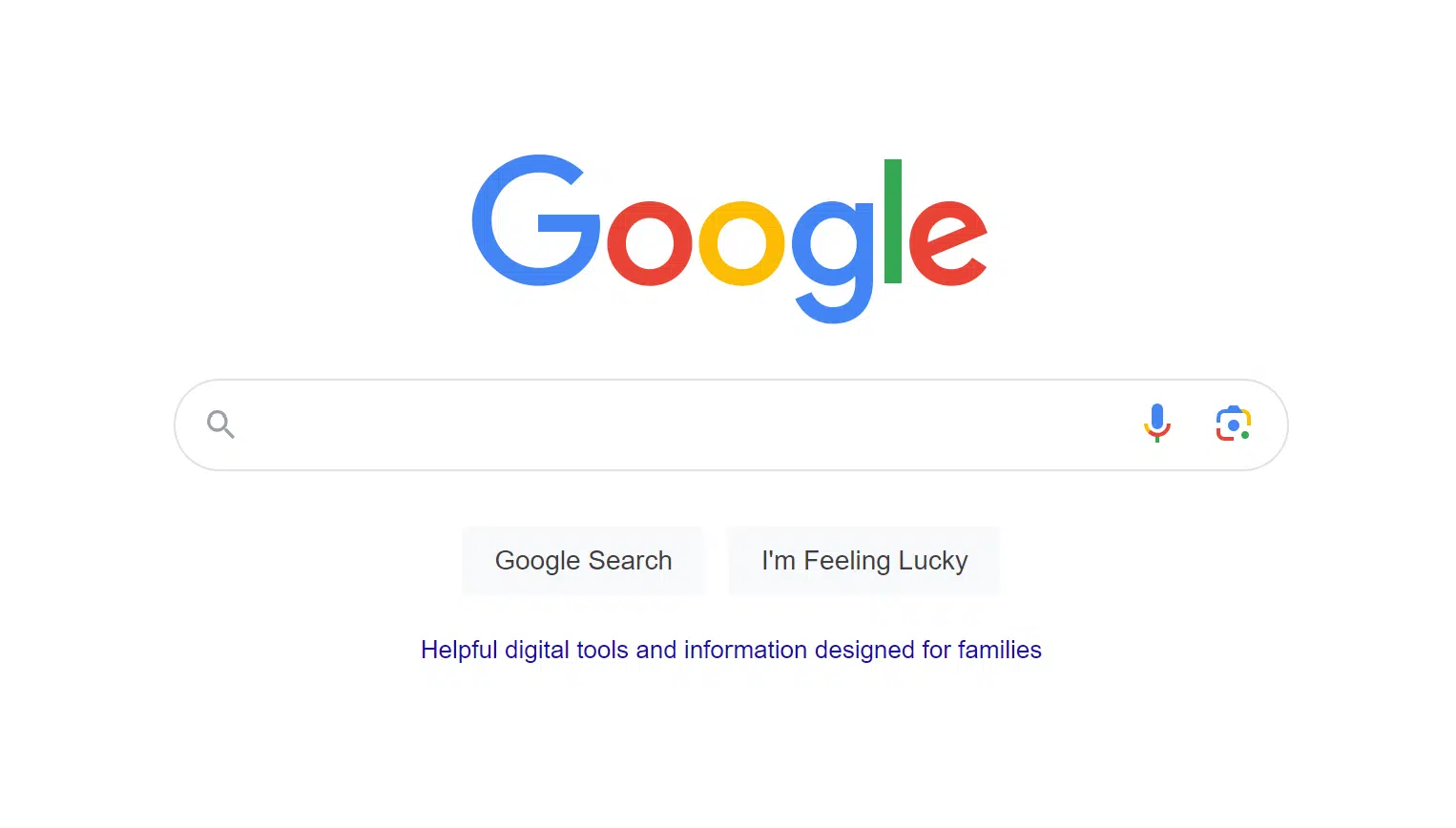
如何进行 Google 文字搜索
使用搜索框输入您的查询。
- 首先保持简单。
- 无需担心大写字母或完美的拼写。
- 如果您的搜索查询具有多重含义,请添加额外的词语作为上下文(例如“Apple”表示手机或“apple”表示水果)。
- 您可能会看到出现建议,这可以节省时间。
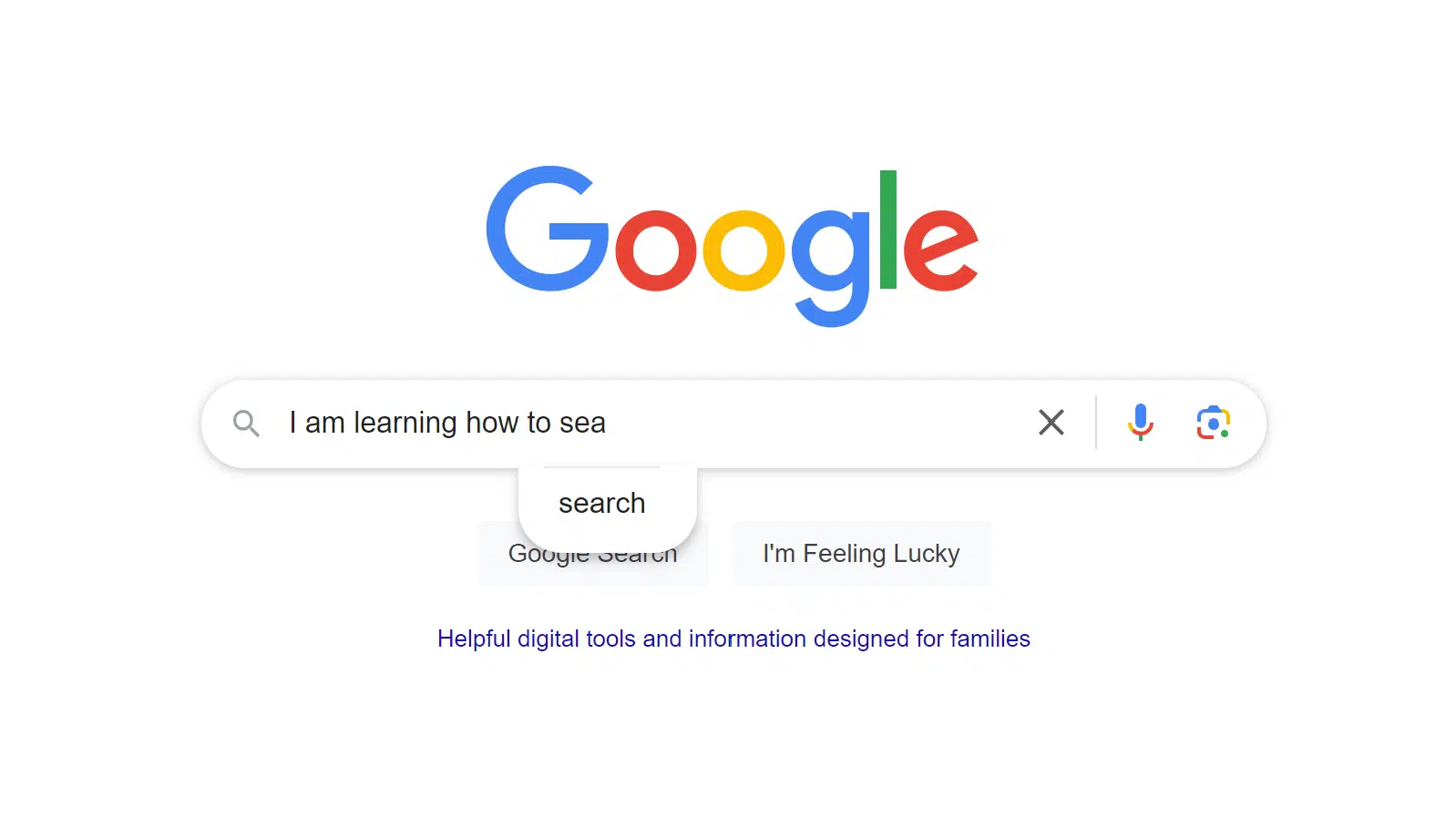
在上面的例子中,我可以单击下面的单词来完成搜索,或者输入完整的查询,然后:
- 按下键盘上的回车键。
- 单击放大镜。
任何一个选项都会在 Google 索引中开始搜索我输入的搜索查询。
如何使用 Google Lens 进行图像搜索
在此背景下,我们将介绍如何使用图像作为查询进行搜索。使用图像进行搜索与搜索图像不同(我们将在此处介绍)。
学会进行图像搜索非常有用。有时,您可能会看到一些东西并想了解更多信息,但不知道如何描述它。以下是图像搜索派上用场的一些情况:
- 您看到一张产品图片并想找到在哪里购买它。
- 你拍了一张鸟的照片,想知道它是什么种类。
- 您的家里有一个设备,需要找到它的用户手册。
如果您拍了照片,第一步是将照片上传到电脑并保存。然后点击搜索栏中的图片图标。
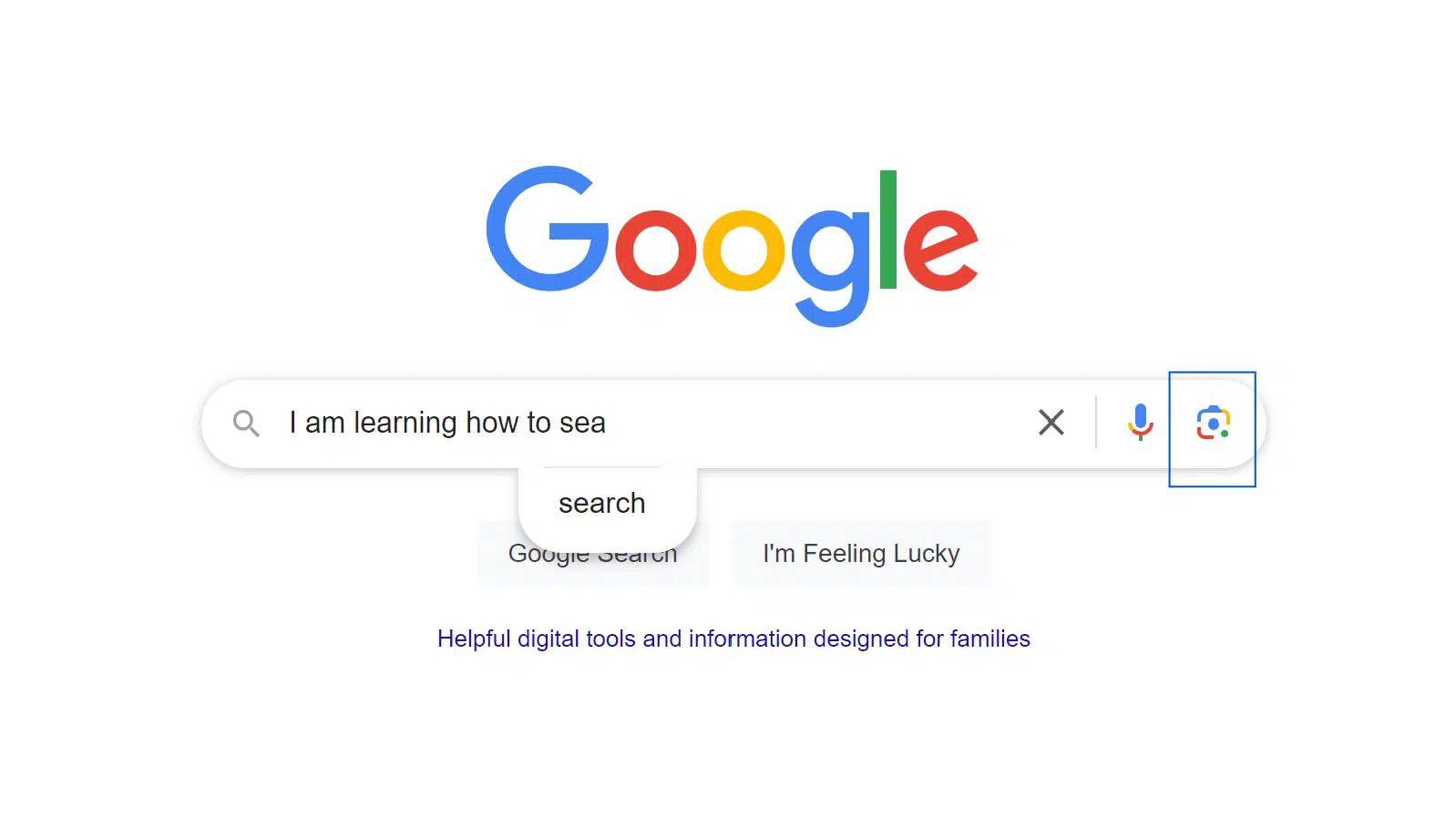
这将打开一个框,您可以通过以下方式输入图像查询:
- 拖动图像。
- 正在上传图像文件。
- 粘贴链接。
您可以粘贴已在线图像的链接(例如,如果您想搜索有关网页上看到的内容的更多信息)。
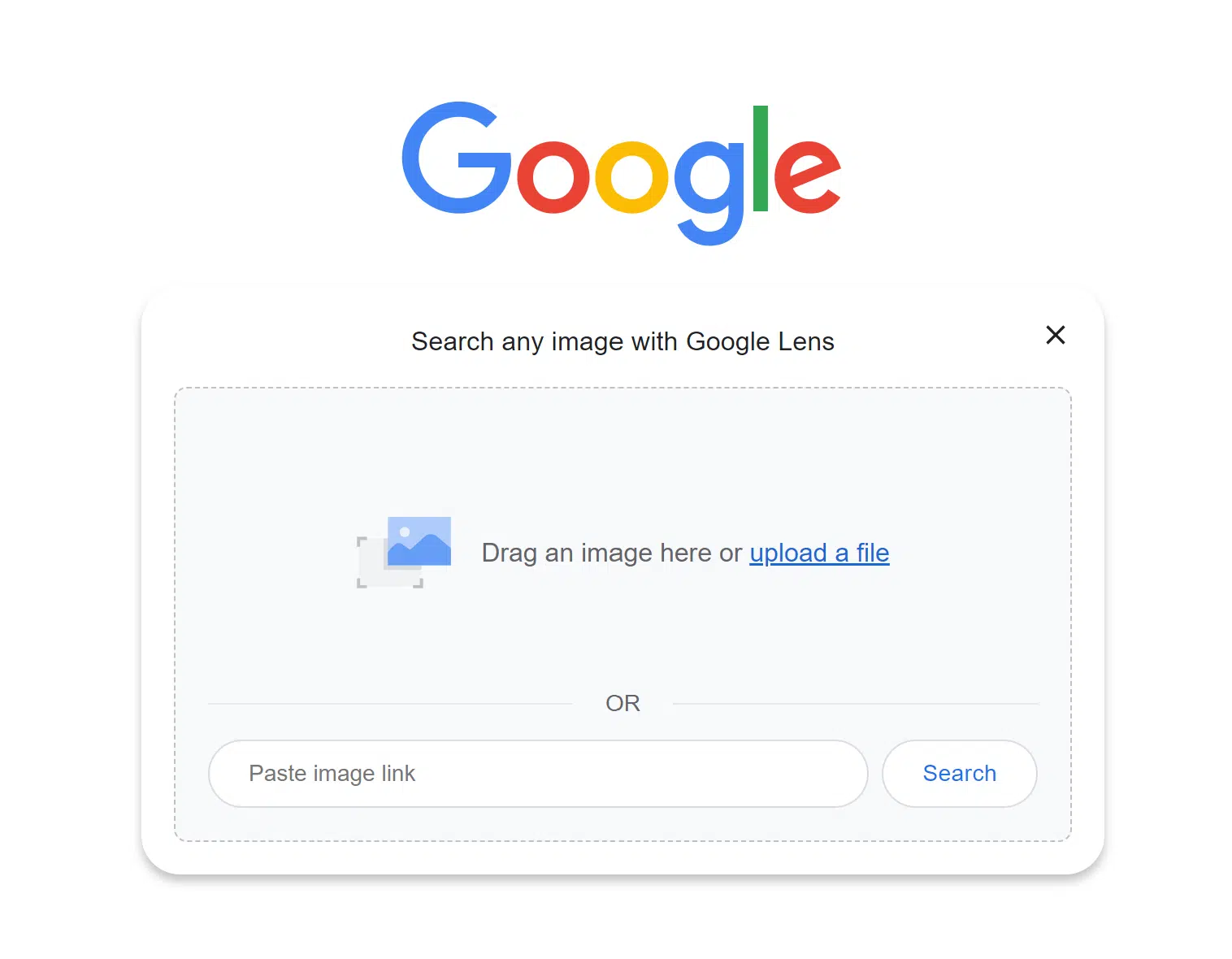
如果您粘贴了图片链接,请点击“搜索”按钮开始搜索。如果您上传文件或拖动图片,搜索将自动开始。
在这种情况下,如果我上传 SearchBot 的图片,我的搜索就会很快完成,并且我会看到以下结果。
每张图片下方都有信息帮助我缩小匹配范围。我可以点击匹配的图片,转到找到该图片的页面上的信息。
如何使用 Google 进行语音搜索
语音搜索是一种快速、简单的信息查找方式,特别是当您外出使用手机时。您还可以在笔记本电脑或台式电脑上使用语音搜索,这在以下情况下非常有用:
- 搜索一些您知道如何发音但不知道如何拼写的内容。
- 快速搜索某些内容。
- 搜索一些您想听到答案的内容。
- 打字困难。
首先,点击搜索栏中的麦克风图标,这将打开语音搜索屏幕。(如果您以前没有使用过此功能,系统可能会提示您允许 Google 访问您的麦克风。)
然后,您可以说出您的搜索查询,当您说完后,Google 就会开始进行搜索。
您的语音查询答案将由 Google 搜索“朗读”,并以输入的问题形式显示在结果上方的搜索栏中。在本例中,我问的是“Search Engine Land 的编辑是谁?”
如何使用 Google 搜索不同类型的内容和格式
Google 索引包含各种不同内容格式的大量结果。通常,搜索查询本质上会表明,在显示的结果中,某些格式可能比其他格式更有用。
如果我的搜索查询给出的答案实用且涉及几个步骤,那么视频结果可能会有所帮助(例如“如何更换轮胎”)。
查询本身以及其他因素都会影响我在结果页面上看到的结果类型。这被称为“通用搜索”,已经存在一段时间了。
在某些情况下,我们可能不希望有多种结果类型和格式,这可能取决于我们搜索的动机。
- 例如,如果我们搜索[选举最新消息],并且我们正值美国选举年,那么我们的动机可能是了解即将举行的选举的最新消息。
在许多搜索查询中,如果我在搜索查询中不包含任何上下文,则所有类型的结果都可能有用。
- 例如,如果我搜索“纽约”,我可能会寻找该地区的图片或新闻,如果我外出,甚至还会寻找地图。在这种情况下,优化结果以减少数量并提高特异性会很有用。
为了将搜索结果细化为特定的内容类型或格式,我可以在搜索栏下方进行过滤。如果我不这样做,默认结果将包含根据我的查询确定有用的所有内容(请参阅下面的全部突出显示)。
- 图像:将我的结果细化为图像答案。
- 新闻:将我的搜索结果细化为来自新闻来源的有关我的搜索查询的新闻报道。
- 地图:如果查询的是某个地方或可以找到,它将带我到查询的地图。如果我启用了定位功能,并且我在该位置附近,那么我(我的手机)可能会在地图上显示为一个蓝点。
- 视频:将我的搜索结果细化为与我的搜索查询相关的视频。这些视频中有许多来自 Google 旗下的 YouTube 以及网络上的其他视频来源。
- 图书:将从 Google 图书中将我的搜索结果细化为与我的搜索查询相关的图书(以及其他图书馆资源,如杂志和期刊)。
- 网络:允许我将搜索范围限制在网页上,避免搜索视频和图像格式。
- 航班:将搜索多家航班提供商,显示有关航空公司、定期航班和价格的比较信息。
- 财经:将带我进入 Google 财经,查找与我的搜索查询相关的市场或股票的信息(如果有)。
Google 搜索在其他设备上可能有何不同
不同类型的硬件设备有不同的用途、优点和缺点。虽然您可以使用多种不同类型的设备来使用 Google 搜索,但并非所有设备都能提供良好的用户体验(例如数字电视浏览器)。
有些设备时而流行,时而过时,或者使用范围不广,但手机却并非如此。它们是全球范围内使用 Google 搜索的最流行方式。
家庭助理或智能家居设备(如 Amazon Alexa 和 Google Home)也将继续存在,预计到 2025 年,美国将有超过 57% 的家庭拥有智能设备。
手机上的 Google 搜索
可以通过已安装的浏览器或应用程序使用。如果使用 Android 手机型号,它很可能是默认搜索引擎。以下是一些可以利用的关键差异:
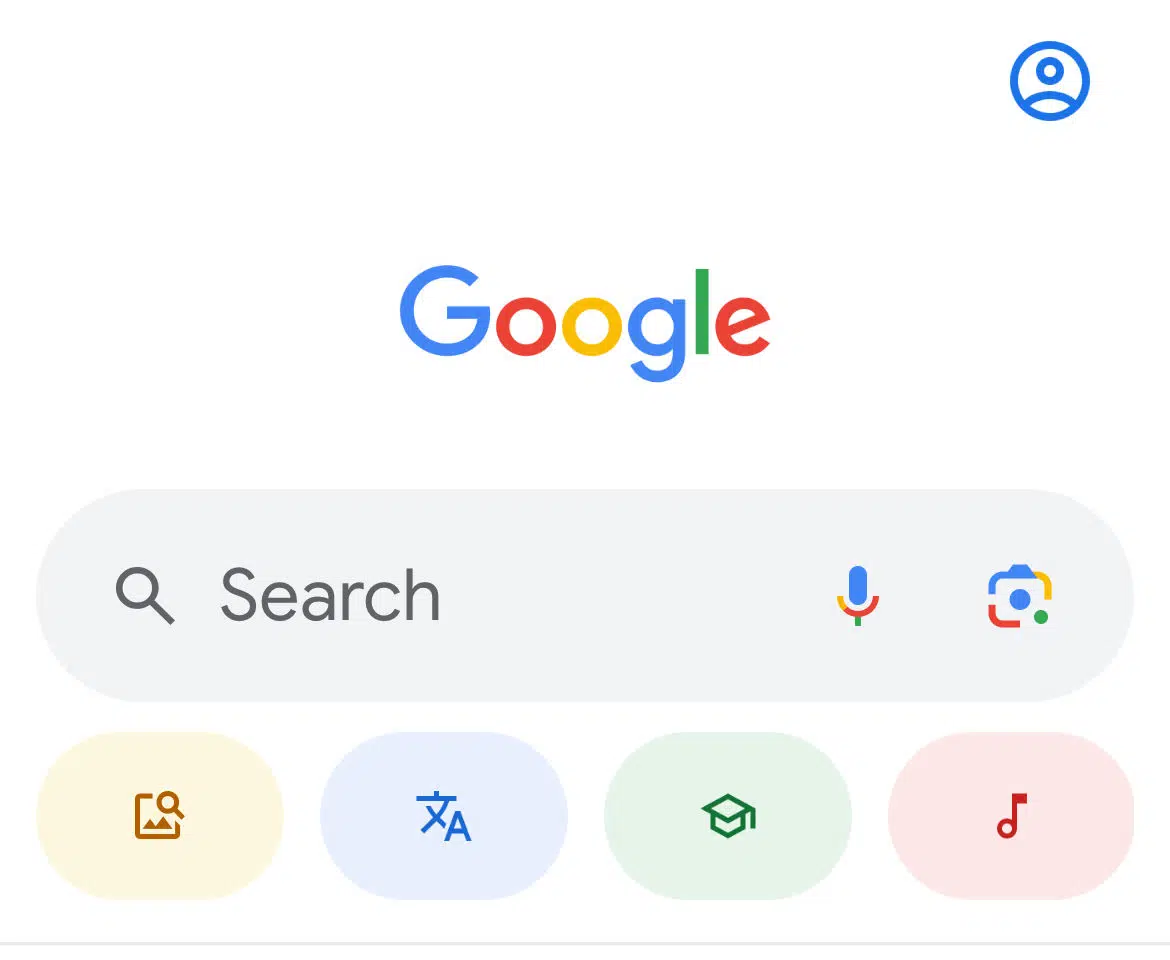
- 语音搜索在手机上更有用,特别是当你在移动中使用时。
- 请注意,图片搜索、翻译、镜头和音符的符号出现了。当搜索用户使用移动设备时,这些活动会更频繁地发生。
在这种情况下,我所使用的设备的环境以及我使用它时的实际情况(如果我的位置信息与 Google 共享)会对我可能想要搜索的内容做出一些有用的假设。
此外,结果的平衡也可能会发生变化,倾向于更多的物理含义,尽管它们仍然显示在结果页面中,即使我使用语音查询,就像我们讨论过的桌面搜索示例一样。
在 Google Home 上搜索
这仅限于 Google 助理的功能和答案。虽然有一些基本的问答功能,但您不会收到语音查询的可能页面列表。不过,您可以获得:
- 根据您的要求更新新闻。
- 天气或交通更新。
- 有关您使用 Google Assistant 进行的活动的信息。
- 有关大多数事物的事实和信息。
Google Home 可以帮助您查找信息,但它的主要用途以及您与它的交互方式限制了某些搜索功能,同时增强了其他功能。以下是官方的功能列表。
如何改进我的查询以获得更具体的结果
您使用 Google 搜索的次数越多,您就越清楚您的查询应该采用什么样的格式才能获得最佳结果。
如何优化您的搜索
如果您没有看到期望的内容,您可以尝试这些选项。
- 替换一个词。例如,“火鸡酱”会给我提供与火鸡一起食用的蔓越莓酱等酱汁的结果。而“土耳其酱”会给我提供与土耳其美食中流行的酱汁和蘸料相关的结果。
- 在原始查询的开头或结尾插入一个单词。
- 相应地将您的搜索结果细化为新闻、视频或其他格式。
我们只是简单介绍了不同的查询如何在一个页面上生成不同类型的结果。除了查询贡献之外,还有你!搜索用户。
让 Google 搜索了解您
当你进行搜索时,很多信息都与查询相关。如果你有 Google 帐户,这些信息以及你之前搜索过的历史记录可能会影响你看到的结果类型,从而随着时间的推移产生更加个性化的结果。
在过去,这可能更为被动,因为你的设置允许你与查询共享哪些信息。如今,你还可以更主动地选择通过“关注”搜索来表明你的兴趣。
如果您想查看自己共享的内容并限制或增加此内容,请从“管理您的 Google 帐户”中转到“搜索个性化” 。
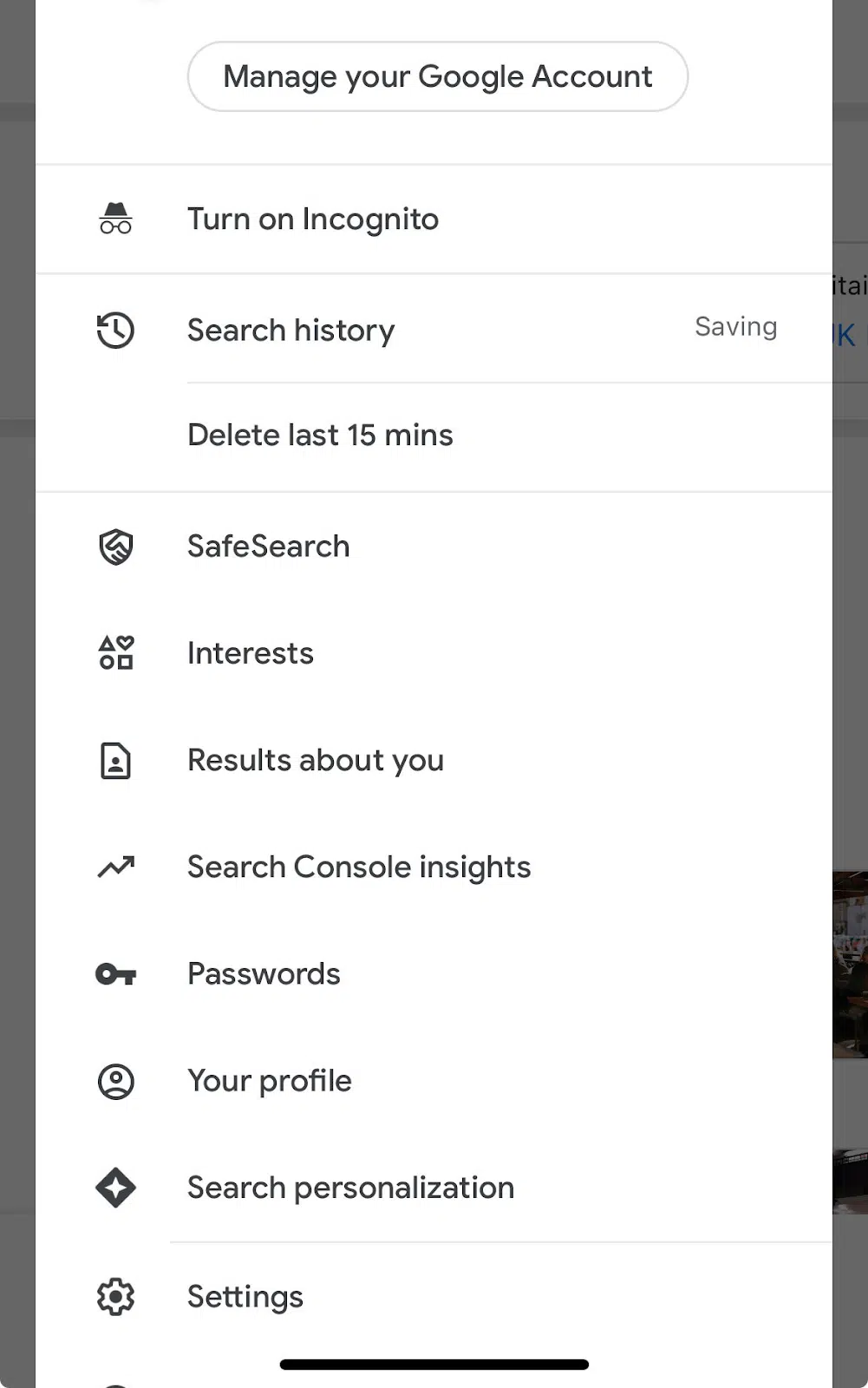
您还可以在这里找到许多其他有用的信息,以及查看您的搜索历史记录(或删除它)。
常见问题解答和进一步阅读
提高搜索能力的最佳方法是什么?
和任何新技能一样,熟能生巧。尝试几种不同的搜索查询,如果可以,比较一下在电脑和手机上搜索的效果。
给自己一个想象的场景,比如预订飞往纽约的航班并尝试一些查询组合,然后使用搜索栏下方的“航班”来优化结果。
Google 搜索有高级级别吗?
从某种意义上说,是的。你可以将许多不同的“运算符”应用于你的查询,以真正提高 Google 搜索优化的能力。这些通常被称为高级搜索运算符。
人工智能会彻底改变我们的搜索方式吗?
作为搜索用户,我们与 Google 搜索交互的方式不太可能发生革命性的变化,而更可能是一种渐进式的变化。搜索结果呈现给我们的类型和方式发生了更明显的变化。
您可以通过关注此类别中的AI 故事来了解最新动态。